
Ni vigumu kutoa uwasilishaji mzuri wa kukumbukwa, ambao una asili nyeupe ya kawaida. Ni muhimu kuunganisha ujuzi mwingi ili wasikilizaji wasiwe usingizi katika mchakato wa kuonyesha. Au unaweza kufanya hivyo rahisi - bado unda background ya kawaida.
Chaguzi za uhamisho
Kwa jumla, kuna chaguo kadhaa za kubadilisha mpango wa nyuma wa slides, kuruhusu kufanya hivyo kama njia rahisi na ngumu. Uchaguzi utategemea muundo wa uwasilishaji, kazi zake, lakini hasa kutokana na tamaa ya mwandishi.Kwa ujumla, unaweza kuonyesha njia nne kuu za kuweka background kutoka slides.
Njia ya 1: mabadiliko ya kubuni.
Njia rahisi, ambayo ni hatua ya kwanza wakati wa kuunda uwasilishaji.
- Inahitajika kwenda kwenye kichupo cha "Design" katika kichwa cha maombi.
- Hapa unaweza kuona aina mbalimbali za chaguzi za msingi, tofauti sio tu kwa mpangilio wa maeneo ya slide, lakini pia background.
- Unahitaji kuchagua kubuni ambayo inafaa zaidi kwa muundo na maana ya kuwasilisha. Baada ya uteuzi, historia itabadilika kwa slides zote kwenye moja maalum. Wakati wowote, uchaguzi unaweza kubadilishwa, habari kutoka hii haitateseka - kupangilia hutokea moja kwa moja na data zote ziliingia wenyewe kukabiliana na mtindo mpya.


Njia nzuri na rahisi, lakini inabadilisha background kwa slides zote, na kuwafanya aina hiyo.
Njia ya 2: Mabadiliko ya Mwongozo.
Ikiwa unataka kufanya background ngumu zaidi katika hali wakati hakuna chochote katika chaguzi zilizopendekezwa za kubuni, neno la kale linaanza kufanya kazi: "Ikiwa unataka kufanya kitu kizuri - fanya hivyo."
- Hapa kuna njia mbili. Ama click-click kwenye mahali tupu kwenye slide (au kwa slide yenyewe katika orodha ya kushoto) na kwenye orodha inayofungua, chagua "muundo wa background ..." ...
- ... au nenda kwenye kichupo cha "Design" na ubofye kifungo sawa na mwisho wa toolbar upande wa kulia.
- Menyu maalum ya kupangilia inafungua. Hapa unaweza kuchagua njia yoyote ya kubuni mpango wa nyuma. Kuna chaguzi nyingi - kutoka kwenye mipangilio ya mkono ya historia iliyopo ili kuingiza kuchora yako mwenyewe.
- Ili kuunda background yako mwenyewe kulingana na picha, utahitaji kuchagua chaguo la "Kielelezo au Texture" katika kichupo cha kwanza, na kisha bofya kifungo cha faili. Katika dirisha la kivinjari, utahitaji kupata picha ambayo imepangwa kutumika kama historia. Picha zinapaswa kuchagua kulingana na ukubwa wa slide. Kwa mujibu wa kiwango, uwiano huu ni 16: 9.
- Pia chini kuna vifungo vya ziada. "Kurejesha background" kufuta mabadiliko yote yaliyofanywa. "Omba kwa wote" hutumia matokeo ya matokeo kwa slides zote katika uwasilishaji moja kwa moja (kwa default, mtumiaji anahariri moja).



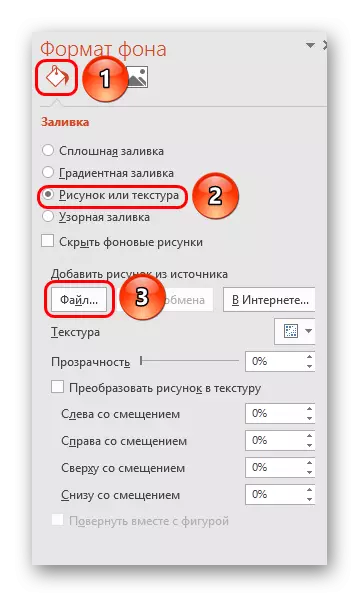
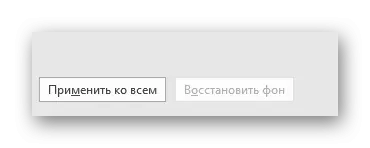
Njia hii ni kazi ya kazi kwa mtazamo wa uwezekano. Unaweza kuunda maoni ya kipekee angalau kwa kila slide.
Njia ya 3: Kufanya kazi na templates.
Kuna njia ya kina zaidi ya mipangilio ya picha ya asili.
- Kuanza na, ingiza kichupo cha "View" katika kofia ya uwasilishaji.
- Hapa unahitaji kwenda kwenye hali ya kufanya kazi na templates. Hii inahitaji kushinikiza sampuli ya slide.
- Muumbaji wa mipangilio ya slides itafungua. Hapa unaweza kuunda chaguo lako (kifungo "Weka mpangilio") na uhariri. Ni bora kuunda aina yako ya slide ambayo inafaa zaidi kwa uwasilishaji wa stylistry.
- Sasa unahitaji kutumia utaratibu ulioelezwa hapo juu - ingiza muundo wa nyuma na ufanye mipangilio ya taka.
- Unaweza pia kutumia zana za uhariri ambazo ziko katika kichwa cha kujenga. Hapa unaweza kuunda mada ya kawaida, na unasambaza mambo ya kibinafsi.
- Baada ya kukamilisha kazi, ni bora kuweka jina la mpangilio. Hii inaweza kufanyika kwa kutumia kifungo cha rename.
- Template iko tayari. Baada ya kukamilisha kazi, inabakia kubonyeza "Funga Mfano wa Mfano" kurudi kwenye hali ya kawaida ya kuwasilisha.
- Sasa, kwenye slides za kulia, unaweza kubofya haki kwenye orodha upande wa kushoto, na chagua chaguo la "Layout" kwenye orodha ya pop-up.
- Hapa itawasilishwa kwa mifumo ya slide, kati ya ambayo itaundwa tu mapema na vigezo vyote vilivyowekwa.
- Inabakia kubonyeza chaguo na sampuli itatumika.
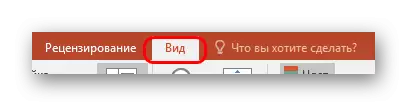






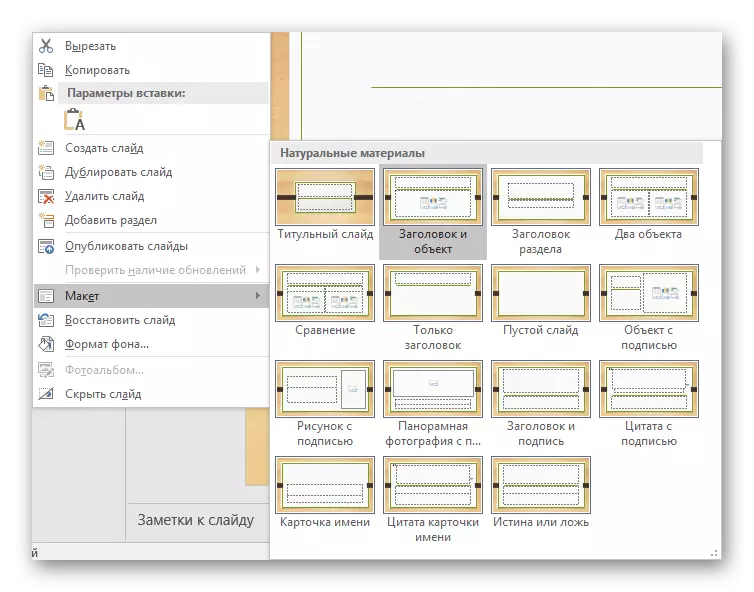
Njia hii ni bora kwa masharti wakati mawasilisho yanahitajika kuunda makundi ya slides na aina tofauti za picha za asili.
Njia ya 4: Picha nyuma
Njia ya dilettanic, lakini si kusema haiwezekani.
- Unahitaji kuingiza picha katika programu. Kwa hili, tunaingia kwenye kichupo cha "Insert" na chagua chaguo "Picha" katika picha "Picha".
- Katika mwangalizi alifunguliwa, unahitaji kupata picha inayotaka na bonyeza mara mbili. Sasa inabakia tu kubonyeza picha iliyoingizwa na kifungo cha haki cha panya na chagua chaguo "kwa mpango wa nyuma" kwenye orodha ya pop-up.

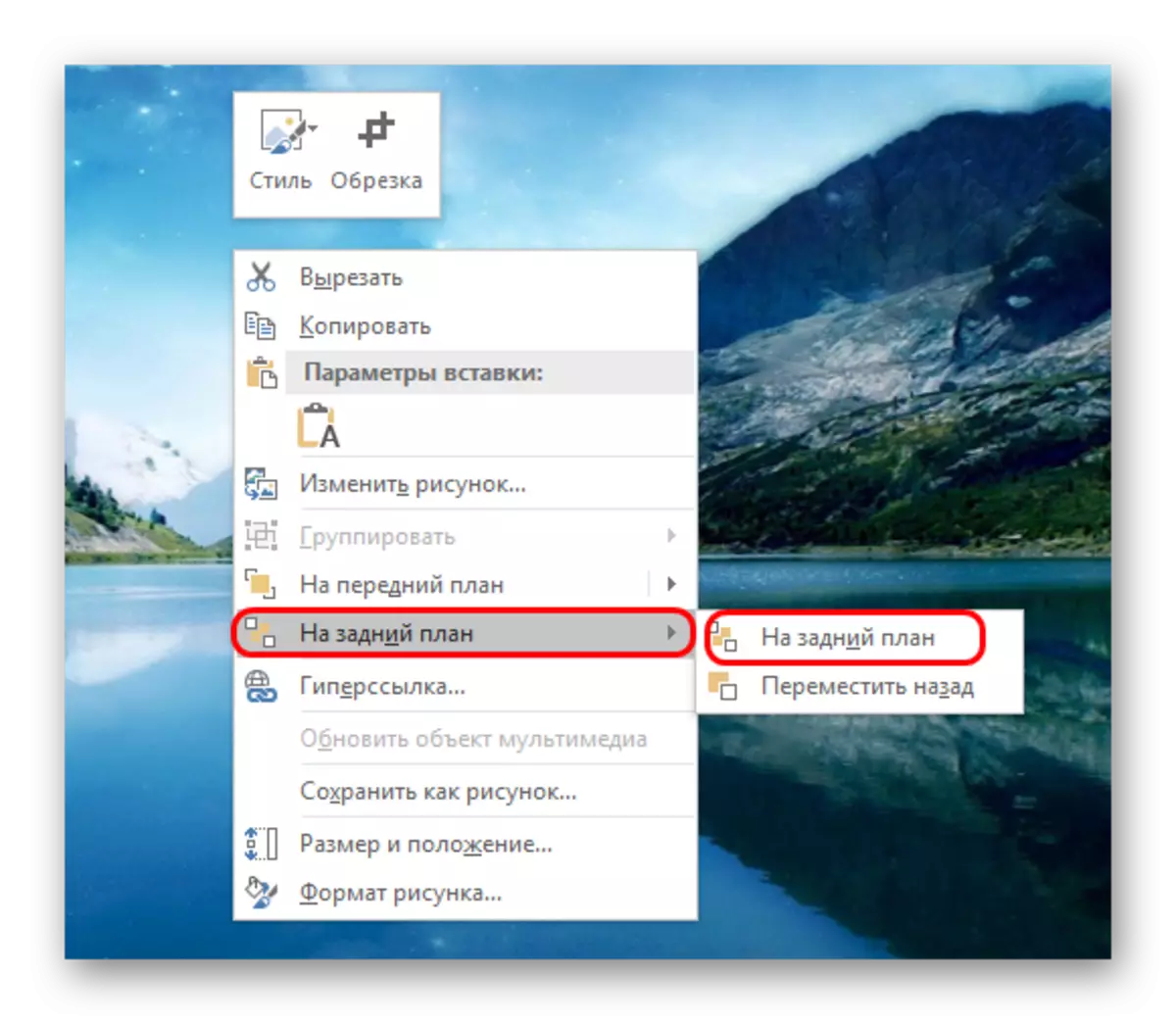
Sasa picha haitakuwa background, lakini itakuwa nyuma ya mambo yote. Chaguo rahisi, hata hivyo, si bila minuses. Chagua vipengele kwenye slide itakuwa tatizo, kwa sababu mshale mara nyingi huanguka kwenye "background" na kuichagua.

Kumbuka
Wakati wa kuchagua picha ya historia, haitoshi kuchagua suluhisho na uwiano sawa kwa slide. Ni bora kuchukua picha ya juu ya azimio, kwa sababu wakati show kamili ya skrini, migongo ya chini ya muundo inaweza pixelized na kuangalia usiku.
Wakati wa kuchagua miundo kwa maeneo, vipengele vya mtu binafsi hubakia kulingana na uchaguzi maalum. Katika hali nyingi, haya ni chembe za mapambo tofauti kando ya slide. Hii inakuwezesha kuunda mchanganyiko wa kuvutia na picha zako. Ikiwa inaingilia, ni bora si kuchagua aina yoyote ya kubuni na kufanya kazi na uwasilishaji wa awali.
